一、序言
前情提要:本文为适配不同平台做出了一定修改,可能会有一定的排版格式问题。
若要阅读原文建议前往我的云同步与备份体系指南
最好拥有一台 NAS,这台 NAS 是实现全平台云同步的基础,不过并非是必需品,若是使用 OneDrive 或坚果云之类的支持同步的工具也是可以的。该指南主要是记录自己的体系并提供参考建议,可自行取舍,若是有帮助到各位的地方那便再好不过了。
有关 NAS 的部分内容可参考阅读 我的第一台 NAS 相关笔记
在正式写这篇文档前,我思考了一段时间该如何命名这篇文档,我想给它命名为:《我的云端同步体系》《我的云备份体系》《全平台云同步教程》《我的多端同步体系》等等,但最终还是定为了《我的云同步与备份体系指南》。
这篇指南想说的东西太多了,甚至充斥着我的一些个人情感。我本想只写下那些核心的内容,但我想正是伴随着这些情感,我才会一直探寻自己想要的云同步体系吧。
本篇指南将从文档笔记、照片图片、视频音乐、数据杂项等多个方面进行阐述。
选读内容
说起来我长期沉迷与乐此不疲的几件事:多端云同步、写文档笔记、多重备份、隐私安全、刷机救砖、前端魔改……我好像特别享受折腾这些东西的过程,但当它们真被我暂时折腾好了,却又觉得索然无味了。
例如云同步,我研究了几年最后迭代出当前最适合我的方案,心里想着这下可以全平台同步我写的文档和安心备份相册、歌单等数据了。天天念叨着什么“双向备份、异地容灾”之类的,真搭建完成后每天就看着我的体系怡然自得,成就感高涨,到头来笔记和文档倒是没写几篇。
还有相册同步,因为我太珍视相册的价值,我到现在还在用不下于三个平台同步备份我的照片。说起来这还得感谢百度云,以前最喜欢的就是用百度云备份,现在我的百度云都还备份着我一部分小学初中的照片,真是怀念啊。再就是我的博客,我倒是一直有在坚持写博客的习惯,但是往往写着写着就去魔改主题和优化各种细节去了。
当下的云同步、云备份等话题,主要围绕于隐私安全、多平台等方面,对于隐私安全方面,我认为信息泄露根本无法避免,只能坦然接受。但至少我需要一个不会被和谐、屏蔽、“夹”之类的体系。
国内的云对多平台的跟进倒是很迅速,例如百度云盘、阿里云盘等,的确非常方便快捷,除了容量和限速之外。但更致命的是我的信息资料轻易的就能被读取,紧接着就是被和谐。
iCloud、OneDrive、GoogleDrive 等工具相对来说在审核方面会宽松一些,但涉及到访问障碍等不稳定因素,也显得捉襟见肘。
至于阿里云的 OSS 和腾讯云的 COS 我也尝试过,它们的问题在于不够方便和直观,体验并不是很好。
坚果云则是用来同步文档笔记类挺方便。
毫不夸张地说,几乎市面上能用的个人云体系方案都被我用了个遍,不论是繁杂的还是简单的。我自己也迭代了好几套体系出来……
而现在,这个体系逐渐平稳运转了起来,我似乎终于找到了目前最适合自己的一套方案体系。我想该给自己和各位读者写一篇指南了,让我们开始吧。
—
二、体系概览
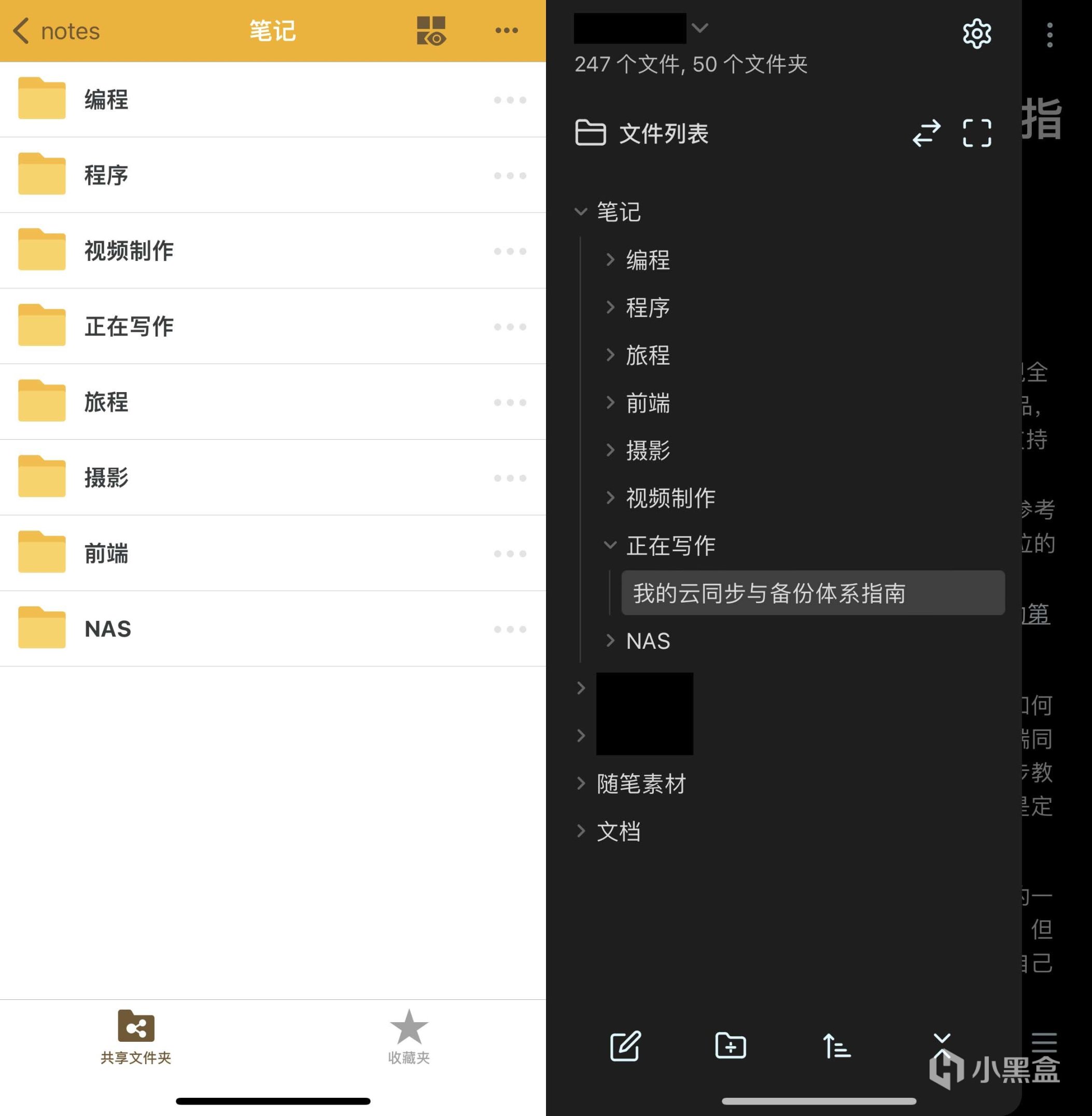
现在一般随想灵感类的我会直接在 iOS 备忘录中写,相对正式一点的我便会在 Obsidian 中写。不过 Obsidian 也有快捷的日记功能,倒也很方便,后续我会再适应考虑。
当然还有一点,重要的还是写作和记录,而非一味地寻找得心应手的工具,否则就是背道而驰了。
2. 教程
目前被我纳入到云同步体系内的“最优解”是 Obsidian 搭配第三方插件 Remotely Save 设置 WebDav 连接 NAS 进行全平台同步。
首先在 Obisdian 的第三方插件市场中下载 Remotely Save,启动后在设置页将远程服务选择为 WebDav。
接着在服务器地址中输入群晖 NAS 中 WebDav Server 设置的域名及端口。
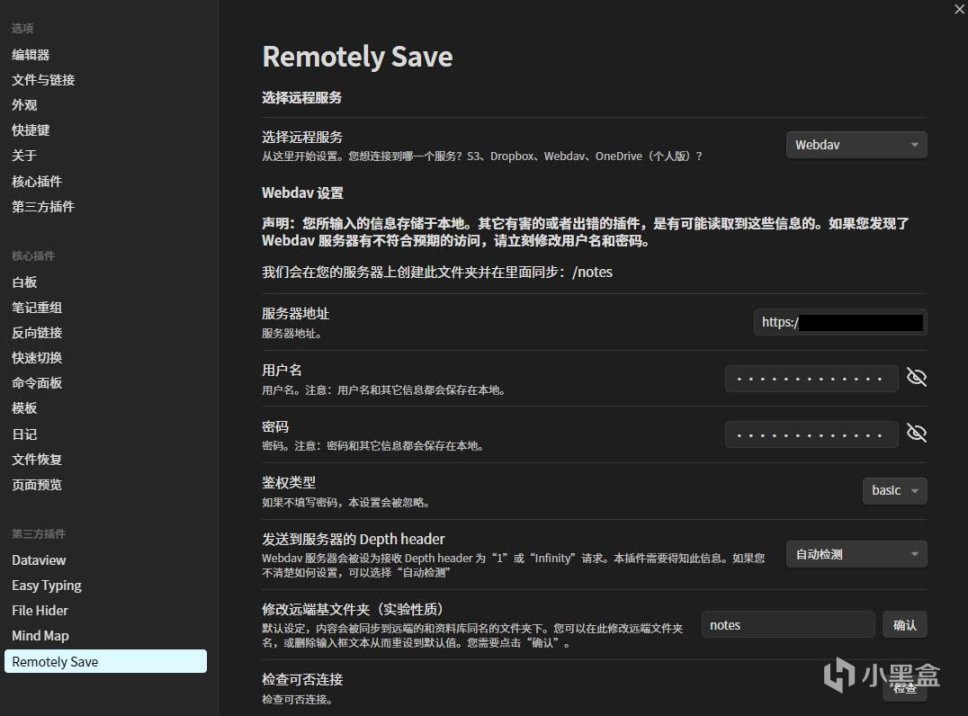
账户密码是连接 NAS 的账户。
设置完成后点击 检查,若提示成功即代表已经完成搭建。
有关文件位置,个人建议是在 NAS 根目录下设置一个名为 notes 的文件夹,将基文件夹设置为该文件夹即可。
移动端的设置大致如此,我认为无需赘述。
在每次写作之后,若是能记起就点击一下同步按钮,在同步结束后关闭软件,这样能最大程度确保各平台之间的同步。
(二)照片图片
1. 介绍
我一直很喜欢拍照记录些什么东西,不久前整理了一下相册的备份。
跨度大概是 2015-2023 年、14 部手机、从初中到大学,共一万多张照片、截图等的备份。
唉,其实还有好多找不到了……
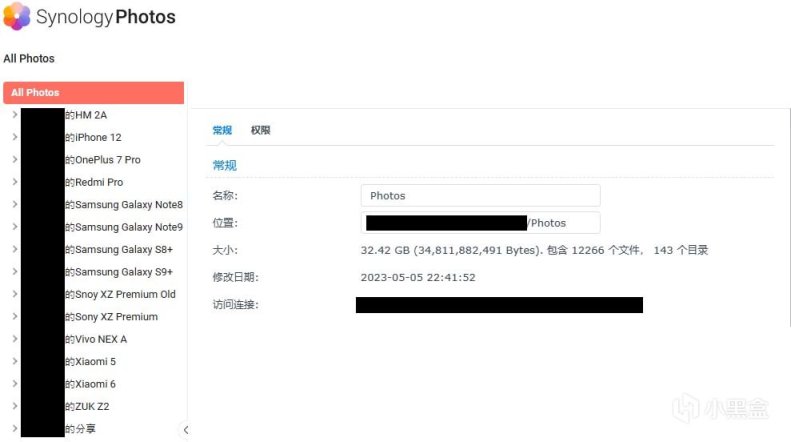
又像是读了一本灼热的书,久久不能释怀。
在使用 NAS 之前,我都是用手机品牌自带的云备份,例如小米和 iCloud 之类的,当然还有百度云,这也是为什么我现在还能找到这些老照片的原因。
现在我也还是双持手机,分别是 Sony XZ Premium 和 iPhone 12。
IPhone 我还是有在用 iCloud,毕竟考虑到 iOS 体系内的联动更方便。与此同时我还在用 Synology Photos 进行备份和同步。
ICloud 用来备份 Apple 设备的照片、图片和视频,而 Synology Photos 则用来备份所有设备,将所有设备的照片汇总到 NAS 里。
Synology Photos 是群晖 NAS 的一款照片管理套件。
2. 教程
这部分教程我想好像没有什么复杂的内容,仅需要在 NAS 上下载并启用 Synology Photos,再在手机上配置就行。
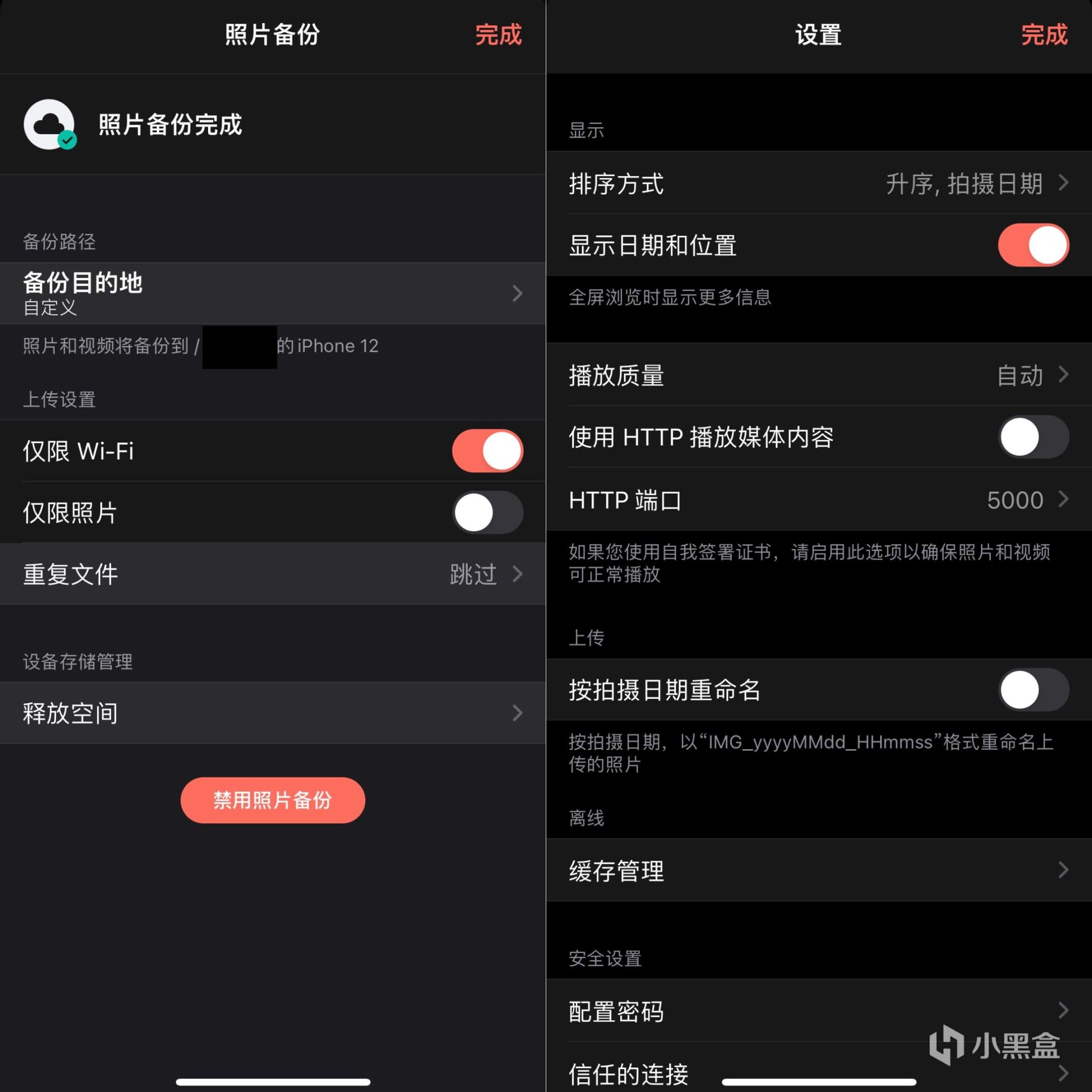
要注意的是,默认 Synology Photos 的目录是 /home/photos/。
如上图所示,我在这个目录下建立了不同手机的对应文件夹用于管理照片。
当我通过时间线模式查看图片时,它们又都能集中在时间线页面,所以既方便管理又方便查看。
Synology Photos 还支持通过位置、人物和标签等方面查看照片。
补充内容: 针对 iPhone 的实况照片方面,Synology Photos 会上传两份文件,一份是原始的 . JPG 格式照片,一份是 . MOV 格式的动态(实况)。
同时在时间线模式下默认仅展示 JPG 格式,所以并不会扰乱时间线。
(三)音乐视频
1. 介绍
音乐是我想要说的一个关键部分,我早就受够了某些音乐平台不好好做音乐平台,心思全放在社交上,APP 的界面也越来越花里胡哨,偏离听音乐的初衷。涉及到版权问题又要在多个音乐平台来回切换。
在之前我就想过把所有音乐下载到本地,创建一个本地歌单用本地播放器听歌算了,摆脱这些充值会员、购买专辑后体验还非常差的平台。
我对音乐的需求也很简单,UI 足够简洁、版权足够全以及多平台同步。但这些需求真的很难在一个平台实现,所以我还是开始寻找自己的体系。
起初我将音乐存储到 NAS 中,但在 PC 端每次听歌都必须得进入 NAS 的网页端使用 DS Audio 播放音乐,这个步骤多少有点繁杂了。移动端的体验倒是相较 PC 端好了一些,只需要下载 DS Audio 连接上即可。
后来我就在想如何让 NAS 的音乐可以直接在本地播放,上一个方案是使用 RaiDrive 将 NAS 通过 WebDav 挂载到本地再点击播放,但还是不方便。
视频方面,番剧或视频类我都用 Video Station 播放,而电影类我则会用 Jellyfin 进行播放。
2. 教程
现在我的方案相对来说是我比较满意的了,是将 NAS 通过 Cloud Sync 连接上 OneDrive For Business 后,将音乐文件夹同步到本地,每次使用 VLC 播放音乐列表即可。
由于涉及音乐审美等主观因素,本指南不展示我的个人歌单,仅引用部分专辑作为展示。
将音乐文件上传到 NAS 后,使用 DS Audio 建立检索。
在 NAS 和本地,我们的音乐文件完全同步:
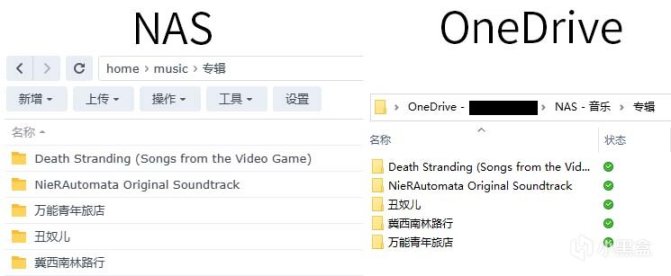
而在 NAS 的 DS Audio 中,我的音乐主页如下:
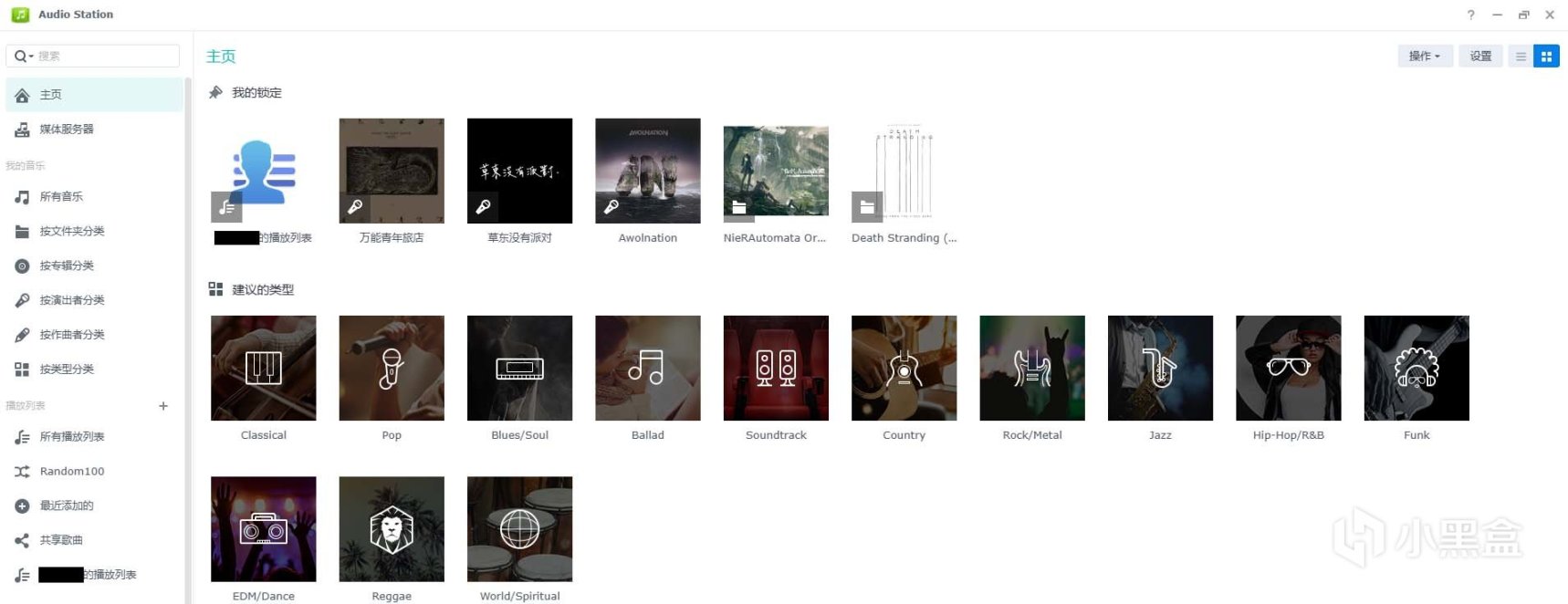
第一行内容为 我的锁定,可以理解为我收藏的内容。
左边栏的内容是主要选区,可以针对不同的进行分类,十分方便。
当我们需要在 PC 本地播放音乐时,可以直接打开 OneDrive 挂载到本地的磁盘进行读取,这时候我们可以使用 VLC 进行歌单的读取和播放。
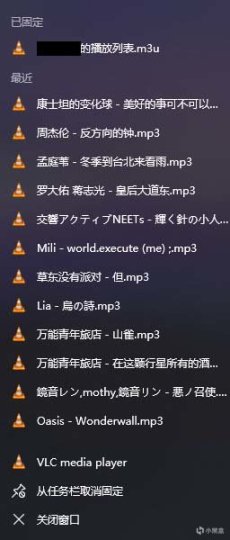
那么 PC 端设置完成后,手机端就非常简单了,仅需下载 DS Auido 移动端即可,主要使用界面与 PC 端并无大差别,甚至有些过于简洁……
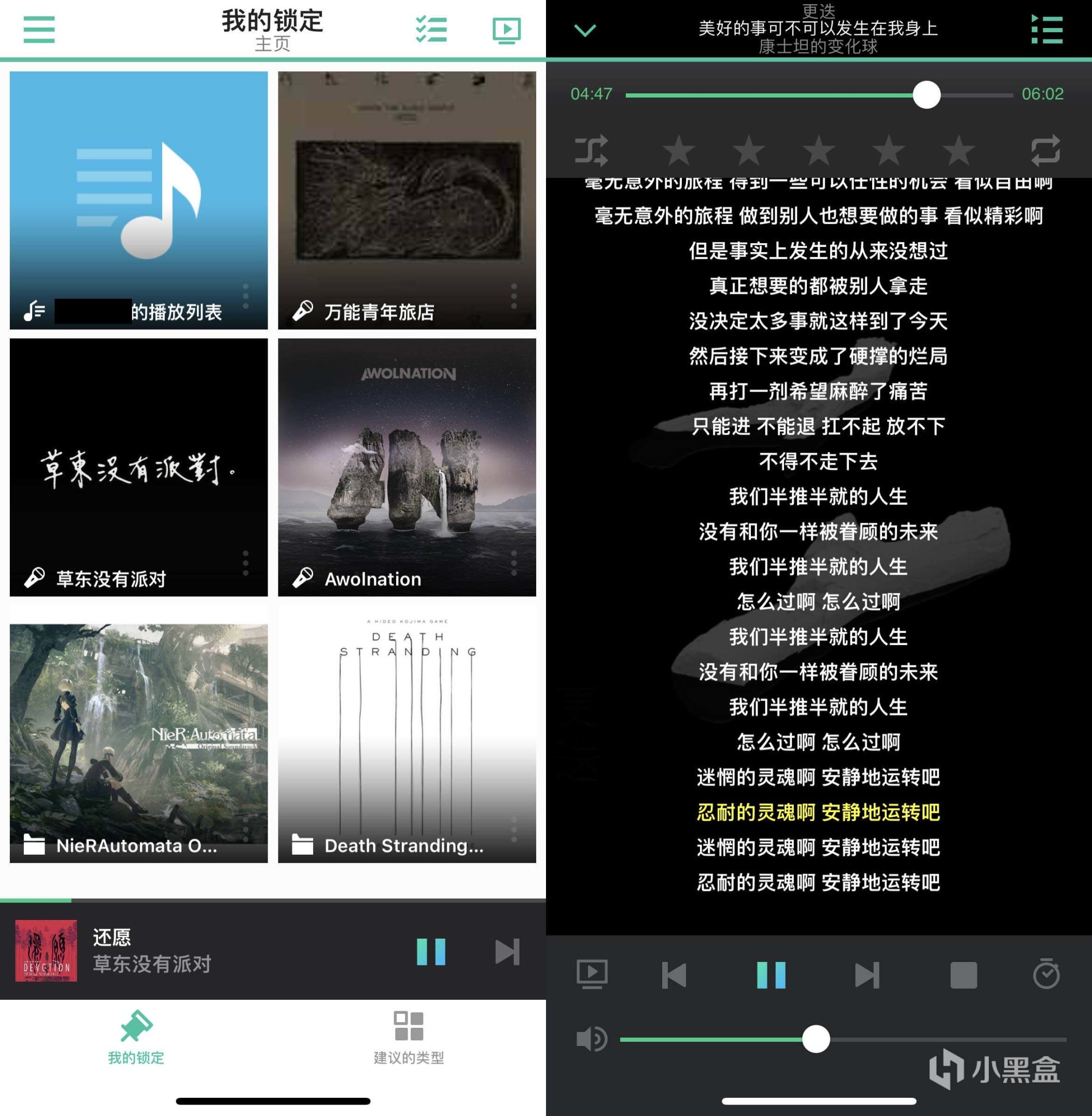
不过 iOS 端有国内开发者开发的第三方播放软件,倒是挺好看的。
顺便一提,DS Audio 还支持 CarPlay。
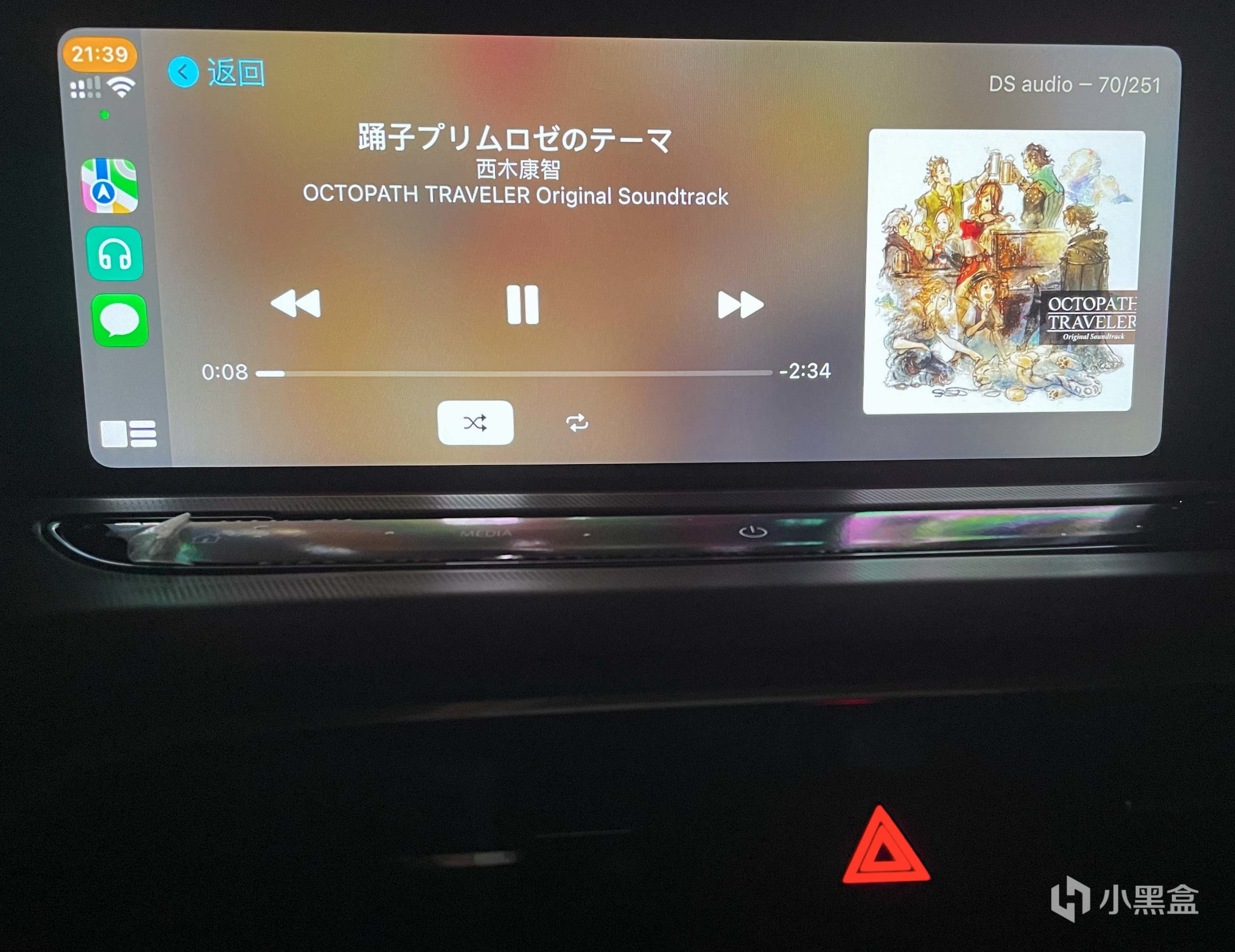
我想要的音乐体验就是这样,很单纯。
我只需要储存我喜欢的,能在多平台简洁地播放就好了,仅此而已。
番剧或视频我都储存在 File Station 内,需要播放时直接打开使用 Video Station 播放即可,电影则使用 Jellyfin 搭建媒体库进行播放。
这方面我目前使用的并不多,所以仅作展示。
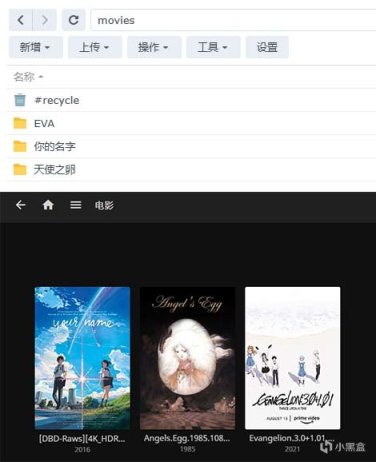
将 movies 文件夹作为索引媒体库,引用到 Jellyfin 后便实现上图效果。
可以在 PC、电视、手机、平板等多平台播放。
本来想着是搭建这个影视中心给父亲使用的,结果他也没怎么用上,所以暂时是搁置状态……
(四)数据杂项
这部分内容主要是指一些存储或备份类的内容,例如相机拷卡备份、个人站点、软件安装包、游戏、番剧和公司内网同步等。
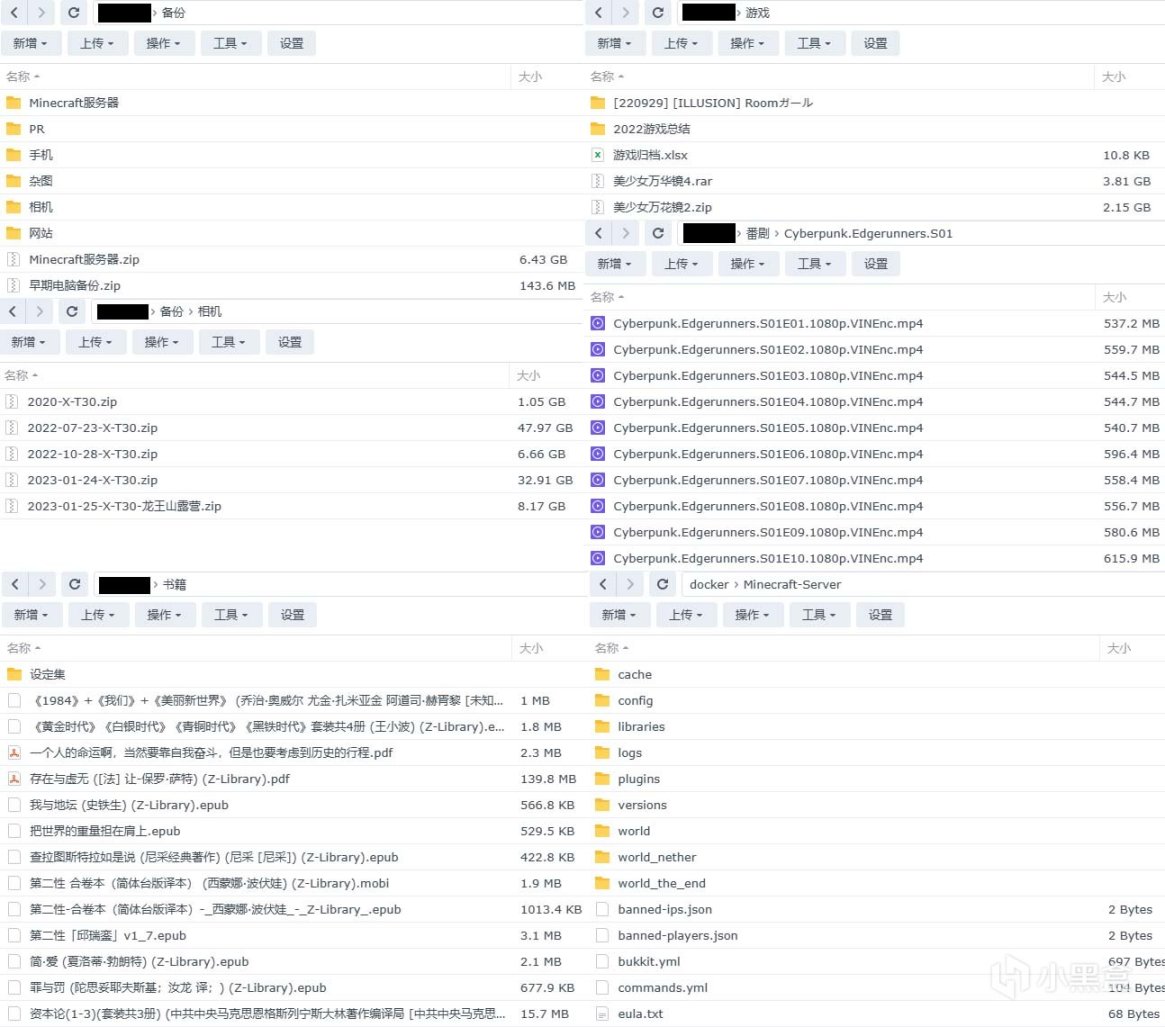
这些数据往往本地存储占用量较大或是不常用,所以将 NAS 当作云盘存储。
书籍可以搭配各类阅读软件下载到本地阅读,游戏需要时可以下载下来游玩,当然还有游戏存档之类的数据。
这一切最重要的是确保这些数据杂项的安全,所以我搭配了 OneDrive 进行双重备份。
—
四、结语
以上便是我的云同步与备份体系指南,记录完这一体系后,自己的思路也清晰了更多。知识是运动着的,只有不断地记录、翻阅、学习和分享才能增长,一个个人的知识库,或者说 Wiki 的存在也是有必要的,这也是为什么我一直坚持想要做好个人站点。
在购入 NAS 之前,我曾多次怀疑自己到底是否需要这样一台机器,在 2022 年 4 月 27 日,我说:
2019年我说要组个 NAS,没想到2022年了我还没组。每次想组的时候都迫切的感觉 Nas 就是我的刚需,半夜爬起来都要看怎么组配置。三年过去了,我发现好像没有 Nas 也不太影响我的学习生活与工作。我现在又在想组 NAS 这个事了,很神秘。不过我最开始想组 NAS 的需求很简单——备份数据+轻量家庭影音。备份数据方面现在我也有了一套自己的云备份方案,而家庭影音方面主要是为父母服务的,但他们实际上也不怎么看电影什么的。
然而在 2022 年 7 月,我便购入了一台 NAS,一切豁然开朗。原本需要花很多心思去调整的体系,在有了 NAS 之后也变得疏通了。
现在问我,NAS 是伪需求吗?
我的回答:不是。
现在问我,你同步和备份这么多东西有意义吗?
我的回答:有。
记得很早以前无意中在百度云中找到了备份的小时候的文件、照片、截图和视频的时候,那时候好像我就意识到了备份的重要性,我开始主动去研究该如何同步与备份我的数据。并且也有了整理归纳的习惯,当我看到这些资料和数据的时候的确是怡然自得。但我也在提醒自己,例如写作,重要的是写作,而并非工具。
NAS 也不单纯是个用来同步和备份的工具,我也使用它学习到了其他方面的知识,例如 Docker 之类的。
不论是用什么体系,我们每个人都会有自己的体系,我想重要的是自己用得舒服,当一个体系平稳运转起来就好了。
用百度云、坚果云、小米云、OSS、阿里云还是 OneDrive 之类的也都没有什么不可以,曾经我也是用这些的,那时候换了新设备首要的事就是下载百度云把照片什么的同步过来。
看着曾经的自己写下的文字、拍摄的照片、见过的人、吃过的食物,若是它们从来没存在过倒也不会有什么感觉,当他们再次映入眼帘的时候难免会有些触动吧。
—
五、后记
小时候房间里有个大抽屉,里面全是我的“垃圾”。其实它们是我定义的宝贝,只是爸爸妈妈调侃它们是垃圾。
但我好像是有一点“垃圾收藏癖”。
比如说我在放学路上捡到了什么东西,我就会把它揣到口袋里带回家放到抽屉里。不过妈妈后来不让我在地上捡东西了。 再比如说朋友同学给我写的贺卡、明信片还有信我也会塞进去,不过可能他们已经不记得给我写过信了吧。一些实体的车票、门票、兑换券也躺在里面。 还有小时候最喜欢的小卖部买的各种卡牌、玩具、迷你漫画书。当然也有很多工具类的例如各种型号的螺丝刀和扳手,还有电池、集成电路板什么的……
大概就是什么被我觉得有意义的东西我都往里面塞,感觉这个抽屉对我来说就像是无限大一般。我小时候的回忆大部分都在那个抽屉里了,那时候我觉得能看得见、摸得着的实体好像更有意义。
所以我也有做手帐和写随笔的习惯,只是随着折腾电脑、手机、平板之类的云同步,我现在大多数还是用这些来记录。
啊,后来搬家了,那个抽屉被妈妈一把倒下来装进了一个大箱子里,妈妈也记得我的这些东西。那时候我感觉那些时光好像还是有些分量的。再后来我买了个展示柜,把一些可以公开的放在了展示柜上,还有很多杂七杂八的就丢在箱子里遗忘了,逐渐箱子里布满了灰尘,回忆也是这样。
每次回家我都想给箱子擦擦灰,但是如果这么做,我和它都会有些痛苦。它被垫在最底层,上面压了很多书和乱七八糟的东西,很难挪动它。我想我这次把它清理出来擦了灰,再次见到它好像又是布满灰尘。
有太多事情是不太想回忆的,“垃圾堆”里有开心的事自然也有伤心的事。
我翻箱倒柜着,有些人和物是真的没有留下任何痕迹的。明明画面、气味、声音都存留着记忆的痕迹,但他们好像什么都没有留下,就像是我们从来没有相遇一样,还是说我从来没有在路边捡到过他们,大概是我记错了吧。
其实有时候会想,啊,这些实际上好像没有什么意义或者价值吧。
但这些明明就是我存在的证明吧,不论是我喜欢的还是我讨厌的,我与它们交错着、牵绊着、干扰着、运转着,共同组成了我的存在与消亡。
你看啊,被我赋予的、创造的、记录的、赠予我的有意义的事不就都在这里吗?
#免责声明#
①本站部分内容转载自其它媒体,但并不代表本站赞同其观点和对其真实性负责。
②若您需要商业运营或用于其他商业活动,请您购买正版授权并合法使用。
③如果本站有侵犯、不妥之处的资源,请联系我们。将会第一时间解决!
④本站部分内容均由互联网收集整理,仅供大家参考、学习,不存在任何商业目的与商业用途。
⑤本站提供的所有资源仅供参考学习使用,版权归原著所有,禁止下载本站资源参与任何商业和非法行为,请于24小时之内删除!


